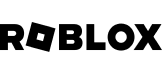
내장된 Roblox 녹화기를 사용하면 사용자는 전체 화면 게임 비디오만 캡처할 수 있습니다. Roblox 게임 화면 영상만 녹화하고 싶다면 아래 단계를 따르세요.
- "게임 레코더"를 클릭하고 게임 창을 선택하세요.
- Roblox를 음성으로 녹음하려면 "마이크"를 켜세요.
- Roblox에서 게임 플레이 녹화를 시작하려면 "REC"를 클릭하세요.
자세히 알아보기 Roblox 게임을 녹화하는 방법.
지연 없는 게임 녹화 소프트웨어는 정말 중요합니다. 저사양 PC에서 게임 플레이 비디오를 녹화하고 싶다면 AnyRec Game Recorder가 첫 번째 선택이 될 수 있습니다. 하드웨어 가속 기술(NVIDIA, Intel, AMD)을 사용하면 컴퓨터 속도를 저하시키지 않고 라이브 게임 비디오 및 오디오를 녹화할 수 있습니다. FPS 드랍이 없습니다. 따라서 성능 저하 없이 높은 점수와 놀라운 순간을 포착할 수 있습니다. 평가판을 시작하려면 게임 레코더 모드를 선택하세요!
내장 도구와 비교하여 AnyRec Game Recorder는 더 많은 사용자 정의 가능한 녹음 옵션을 제공합니다. 모든 게임 영상을 원스톱으로 녹화, 편집, 저장, 공유할 수 있습니다. 이 게임 녹화 소프트웨어에 대해 더 알고 싶으십니까? 다음 항목을 확인할 수 있습니다.
같지 않은 반디캠, OBS, 기타 복잡한 게임 플레이 녹화 소프트웨어인 AnyRec Game Recorder는 사용하기 쉬운 기능을 갖춘 직관적인 인터페이스를 제공합니다. 컴퓨터 게임 비디오와 오디오를 손쉽게 녹화할 수 있습니다. 다음은 따라할 수 있는 몇 가지 예입니다.
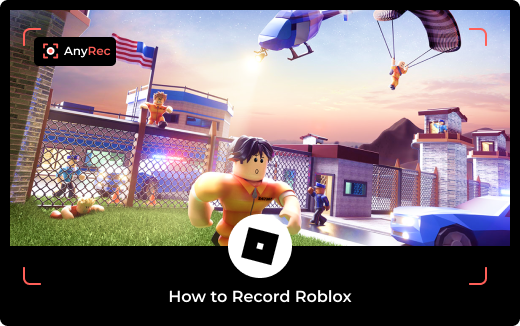
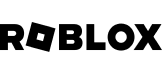
내장된 Roblox 녹화기를 사용하면 사용자는 전체 화면 게임 비디오만 캡처할 수 있습니다. Roblox 게임 화면 영상만 녹화하고 싶다면 아래 단계를 따르세요.
자세히 알아보기 Roblox 게임을 녹화하는 방법.

YouTube 채널에 Minecraft 게임플레이를 녹화하는 것도 쉽습니다. AnyRec Game Recorder를 실행하고 먼저 게임 녹화 모드로 들어갑니다.
자세히 알아보기 PC에서 Minecraft를 기록하는 방법.
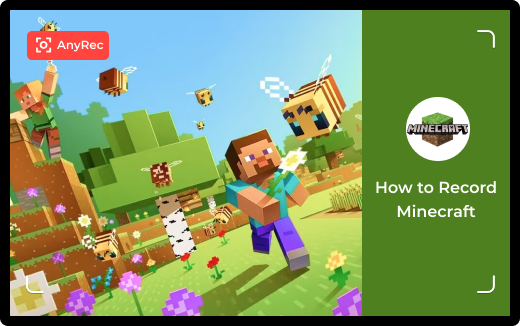
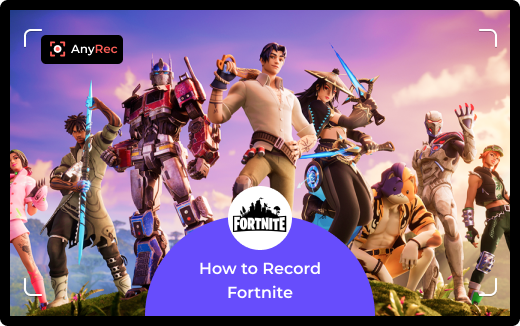
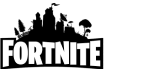
Fortnite의 킬 또는 승리를 컴퓨터에 기록하고 싶다면 언제든지 AnyRec Game Recorder를 신뢰할 수 있습니다. Switch, PS4 및 기타 콘솔에서의 Fortnite 게임 플레이 녹화에 관해서는 더 많은 솔루션을 얻을 수 있습니다.
자세히 알아보기 Fortnite 리플레이를 캡처하는 방법.

유명한 리그 오브 레전드 플레이어가 되고 싶나요? 먼저 LOL 게임 영상을 업로드하는 것부터 시작해 보세요. 지금 라이브 LOL 게임 플레이와 음성을 녹음하세요.
자세히 알아보기 LOL 녹음 소프트웨어를 사용하는 방법.
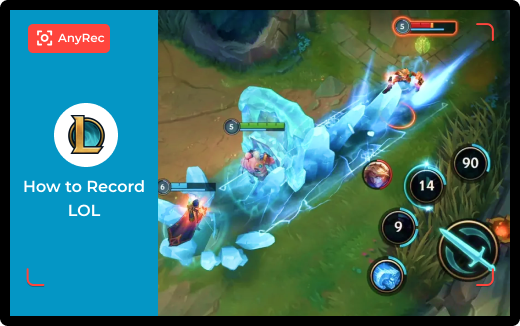
AnyRec Game Recorder가 성능에 영향을 미치나요?
아니요. 게임 녹화 소프트웨어는 CPU 사용량이 낮습니다. 컴퓨터가 이전처럼 빠르게 실행될 수 있습니다. 따라서 게임을 하면서 렉 없이 녹화가 가능합니다.
게임 플레이와 함께 오디오를 녹음할 수 있나요?
예. 게임 내 오디오와 음성을 동시에 또는 선택적으로 녹음할 수 있습니다. 또한 오디오 레벨, 소음 감소 등을 조정하여 더 나은 게임 오디오 녹음을 얻을 수 있습니다.
창 모드에서 게임을 녹화할 수 있나요, 아니면 정식 버전에서만 녹화할 수 있나요?
AnyRec Game Recorder에서는 두 가지 선택 사항을 모두 얻을 수 있습니다. 게임 비디오 레코더를 사용하면 사용자는 게임 비디오를 전체 화면, 특정 창 또는 선택한 영역에서 유연하게 녹화할 수 있습니다.
게임 녹화 소프트웨어는 콘솔과 호환됩니까?
아니요. AnyRec Game Recorder는 Windows 및 Mac 컴퓨터에서 게임 플레이를 캡처하도록 설계되었습니다. PS5, Switch, Xbox, 기타 콘솔에서 게임을 녹화하려면 캡처 카드 또는 기타 관련 물건을 준비해야 합니다.
게임 녹화 소프트웨어에 편집 도구가 포함되어 있나요?
예. AnyRec Game Recorder 정식 버전에서는 고급 비디오 트리머, 비디오 커터, 비디오 압축기, 파일 병합기, 파일 변환기 및 미디어 메타데이터 편집기를 사용할 수 있습니다. 녹음 기록으로 이동하여 오른쪽 패널에서 모든 편집 도구를 찾으세요.
AnyRec Game Recorder를 라이브 스트리밍에 사용할 수 있나요?
아니요. 대부분의 게임 녹화 소프트웨어는 라이브 스트리밍 통합을 제공하지 않으며 AnyRec도 마찬가지입니다. 컴퓨터가 높은 GPU 리소스를 제공하는 경우 OBS를 사용하여 게임을 동시에 녹화하고 스트리밍할 수 있습니다.
구매하기 전에 AnyRec Game Recorder를 사용해 볼 수 있나요?
예. 100%는 무료이며 다운로드해도 안전합니다. 무료 평가판을 통해 사용자는 최대 3분 동안 게임 플레이를 녹화할 수 있습니다. 게임 영상이 3분 이상인 경우 정식 버전으로 업그레이드하여 얻을 수 있습니다.
프랭클린 루니


 AnyRec Game Recorder는 제 기대를 뛰어넘었습니다. 하드웨어 가속은 녹음 품질과 시스템 성능 모두에서 눈에 띄는 차이를 만듭니다. 내장된 비디오 편집기는 장점입니다. 녹화 후 동영상을 빠르게 다듬고, 병합하고, 변환할 수 있습니다.
AnyRec Game Recorder는 제 기대를 뛰어넘었습니다. 하드웨어 가속은 녹음 품질과 시스템 성능 모두에서 눈에 띄는 차이를 만듭니다. 내장된 비디오 편집기는 장점입니다. 녹화 후 동영상을 빠르게 다듬고, 병합하고, 변환할 수 있습니다.
캐롤 부스


 저는 AnyRec Game Recorder를 사용하여 3개월 동안 게임 플레이를 캡처했는데 정말 매력적이었습니다. 편집 도구는 기본적이지만 내 요구에 충분합니다. 공유하기 전에 녹음 내용을 미세 조정하고 싶은 분들에게 꼭 추천합니다.
저는 AnyRec Game Recorder를 사용하여 3개월 동안 게임 플레이를 캡처했는데 정말 매력적이었습니다. 편집 도구는 기본적이지만 내 요구에 충분합니다. 공유하기 전에 녹음 내용을 미세 조정하고 싶은 분들에게 꼭 추천합니다.
로이 커티스


 AnyRec Game Recorder는 내 인디 게임 프로젝트의 게임 플레이 장면을 녹화하고 보여주는 데 귀중한 자산이었습니다. 이 프로그램은 시스템 리소스를 많이 소모하지 않고도 고품질 게임 비디오를 캡처할 수 있습니다. 편집 도구는 직관적이며 매력적인 게임 예고편을 만드는 데 도움이 됩니다. 그래서 제가 모든 작업을 하고 유튜브에 직접 올릴 수 있어요.
AnyRec Game Recorder는 내 인디 게임 프로젝트의 게임 플레이 장면을 녹화하고 보여주는 데 귀중한 자산이었습니다. 이 프로그램은 시스템 리소스를 많이 소모하지 않고도 고품질 게임 비디오를 캡처할 수 있습니다. 편집 도구는 직관적이며 매력적인 게임 예고편을 만드는 데 도움이 됩니다. 그래서 제가 모든 작업을 하고 유튜브에 직접 올릴 수 있어요.